จะรู้ได้อย่างไรว่ารหัสผ่านของคุณรั่วไหลทางออนไลน์

ไม่สำคัญว่ารหัสผ่านของคุณจะมีความยาว 32 อักขระ เป็นตัวอักษรและตัวเลข และจะใช้เวลาหลายปีในการถอดรหัส—มันไม่ปลอดภัย ตามความเป็นจริงแล้ว อะไรก็ตามที่สัมผัสกับอินเทอร์เน็ตนั้นไม่ปลอดภัย

Zoom เป็นแอปการประชุมทางเว็บสำหรับการประชุมผ่านวิดีโอและ/หรือเสียง และยังเป็นหนึ่งในเครื่องมือการทำงานร่วมกันที่ดีที่สุดสำหรับทีมระยะไกล แอพนี้ให้คุณจัดการประชุมไม่จำกัด โทรออกไม่จำกัด และบันทึกการโทรหรือการประชุมของคุณ
คุณลักษณะหนึ่งที่รู้จักกันน้อยใน Zoom ซึ่งคุณจะไม่พบในMicrosoft TeamsหรือGoogle Meetคือ Zoom Breakout Rooms ห้องกลุ่มย่อยทำงานเหมือนกลุ่มกลุ่มย่อยในการสัมมนาหรือเวิร์กชอปจริง โดยอนุญาตให้คุณแบ่งการประชุม Zoom ออกเป็นเซสชันต่างๆ

ในคู่มือนี้ เราจะแนะนำคุณตลอดขั้นตอนการตั้งค่า Zoom Breakout Rooms เพื่อช่วยให้คุณเข้าใจคุณลักษณะนี้อย่างครบถ้วน
Zoom Breakout Room คืออะไร?
ห้องกลุ่มย่อยของ Zoom เป็นอินเทอร์เฟซแยกต่างหากที่โฮสต์ของการประชุม Zoomสร้างขึ้นด้วยตนเองหรือโดยอัตโนมัติเพื่อรองรับการประชุมเพิ่มเติมในเซสชันเดียว
ตัวอย่างเช่น หากคุณกำลังจัดการประชุมผู้แทนระดับประเทศโดยใช้ Zoom คุณสามารถสร้างห้องกลุ่มย่อยสำหรับจังหวัดหรือเคาน์ตีต่างๆ คุณสามารถย้ายผู้รับมอบสิทธิ์เป็นกลุ่มเล็กๆ หลายกลุ่มตามเขตหรือจังหวัดที่พวกเขาเป็นตัวแทน

ผู้จัดการประชุมสามารถสร้างเซสชันกลุ่มย่อยได้สูงสุด 50 เซสชันในห้องประชุม Zoom ส่วนกลาง ผู้ใช้สามารถเข้าร่วมการประชุม Zoomและห้องกลุ่มย่อยจากอุปกรณ์ที่รองรับหรือแพลตฟอร์มหลักๆ รวมถึง Windows, Mac, Linux, Android และ iOS
ก่อนเข้าร่วมห้องกลุ่มย่อย ให้ตรวจสอบว่าคุณใช้อุปกรณ์ที่เข้ากันได้กับซอฟต์แวร์ Zoom หรือไม่ และห้องกลุ่มย่อยเปิดใช้งานอยู่ในการตั้งค่าของคุณ
วิธีตั้งค่าห้องกลุ่มย่อย Zoom
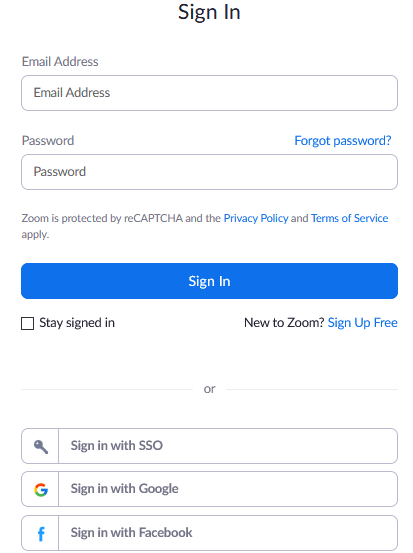
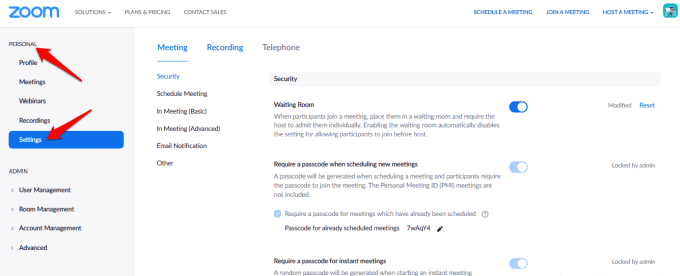
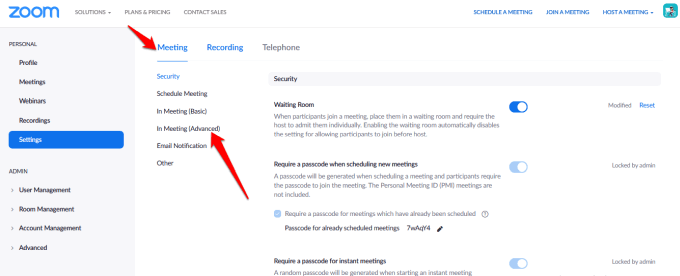
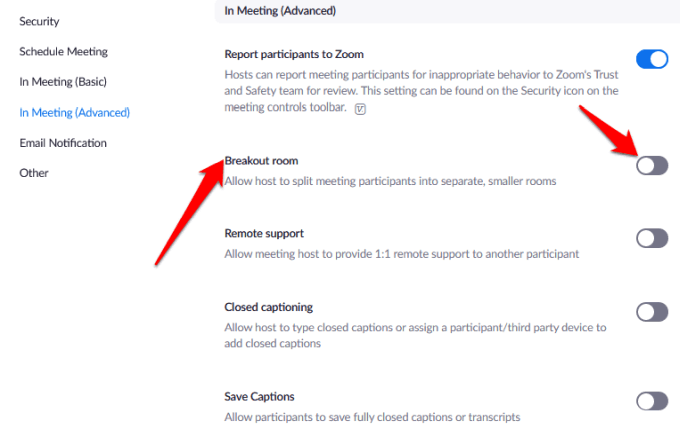
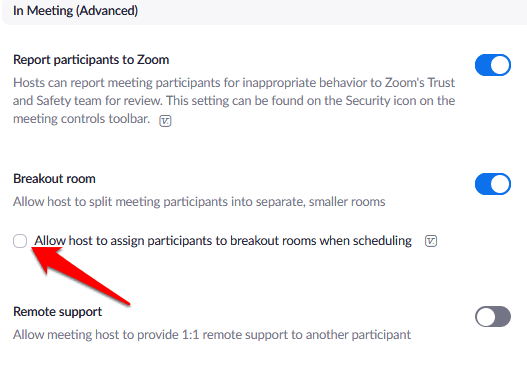
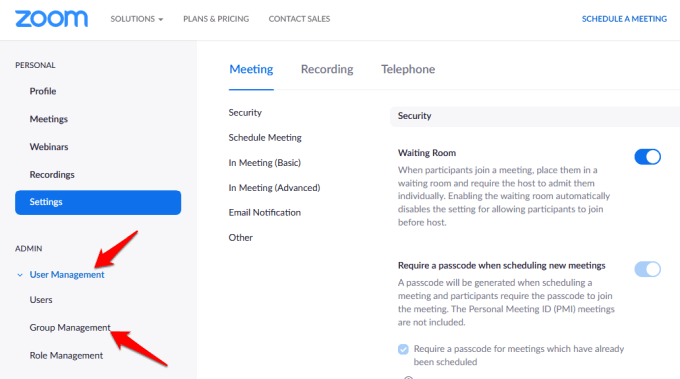
หมายเหตุ : คุณสามารถเปิดใช้คุณลักษณะห้องกลุ่มย่อยสำหรับการใช้งานของคุณเอง โดยใช้ขั้นตอนเดียวกับข้างต้น อย่างไรก็ตาม หากตัวเลือกห้องกลุ่มย่อยเป็นสีเทา แสดงว่าอาจล็อกไว้ที่ระดับบัญชีหรือกลุ่ม ในกรณีนี้ คุณต้องติดต่อผู้ดูแลระบบ Zoom เพื่อขอความช่วยเหลือเพิ่มเติม
วิธีสร้างและจัดการห้องกลุ่มย่อย Zoom
เมื่อเปิดใช้งานตัวเลือกซูมห้องกลุ่มย่อย คุณจะสามารถจัดการห้องและกำหนดผู้เข้าร่วมล่วงหน้าไปยังห้องกลุ่มย่อยได้
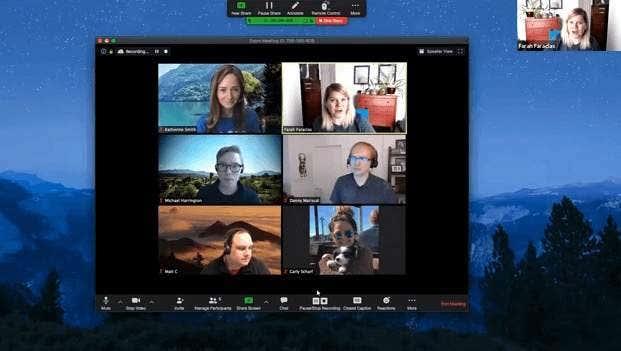
หมายเหตุ : เฉพาะโฮสต์ของการประชุม Zoom เท่านั้นที่สามารถกำหนดผู้เข้าร่วมไปยังห้องกลุ่มย่อยได้ หากคุณเป็นเจ้าภาพร่วม คุณจะเข้าร่วมและออกจากห้องกลุ่มย่อยได้เฉพาะที่ผู้จัดมอบหมายให้คุณเท่านั้น โฮสต์สามารถสร้างห้องกลุ่มย่อยได้ถึง 50 ห้องโดยกำหนดผู้เข้าร่วมไว้ล่วงหน้าได้ถึง 200 คนในห้อง
อย่างไรก็ตาม จำนวนผู้เข้าร่วมต่อห้องจะจำกัดตามความจุของการประชุม จำนวนห้องกลุ่มย่อยที่สร้าง และกำหนดผู้เข้าร่วมไว้ล่วงหน้าหรือได้รับมอบหมายในระหว่างการประชุม
วิธีการสร้าง Zoom Breakout Room ใน Windows/Mac
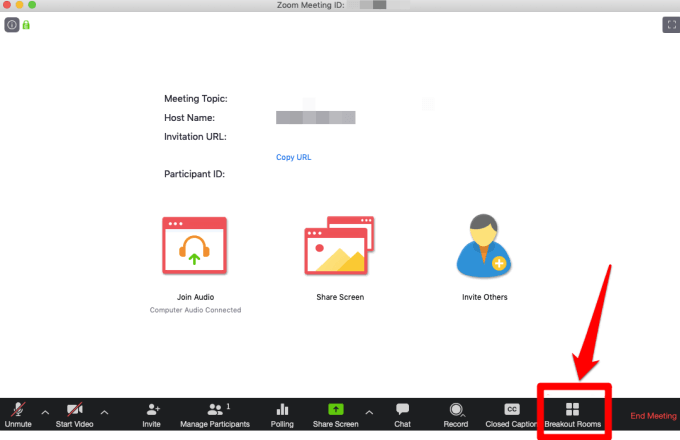
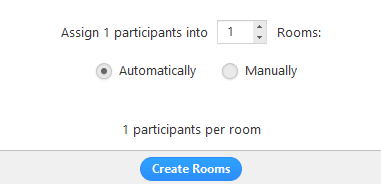
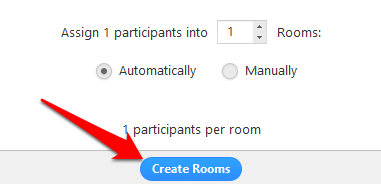


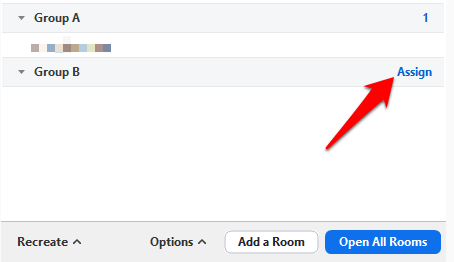
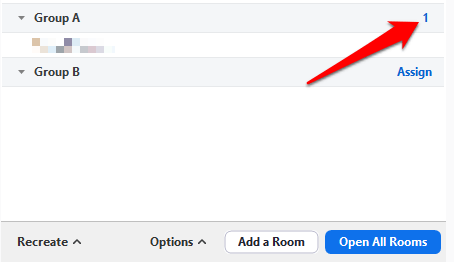
หลังจากกำหนดผู้เข้าร่วมในห้องกลุ่มย่อยแล้ว คุณสามารถจัดเรียงผู้เข้าร่วมใหม่ได้ ผู้เข้าร่วมที่ไม่ได้รับมอบหมายให้เข้าร่วมห้องจะยังคงอยู่ในการประชุมใหญ่เมื่อห้องเริ่มขึ้น คุณยังสามารถย้ายหรือสลับผู้เข้าร่วมระหว่างห้อง สร้างห้องใหม่ เพิ่มห้องกลุ่มย่อยใหม่ หรือลบห้อง
หมายเหตุ : ผู้เข้าร่วมแต่ละคนจะได้รับข้อความแจ้งให้เข้าร่วมห้องกลุ่มย่อย และเมื่อทุกคนย้ายไปที่ห้องกลุ่มย่อยของตนแล้ว ผู้จัดรายการจะยังคงอยู่ในการประชุมหลัก หากคุณเป็นผู้จัดการประชุม คุณสามารถเข้าร่วมหรือออกจากห้องกลุ่มย่อยที่กำลังดำเนินอยู่ได้ด้วยตนเอง
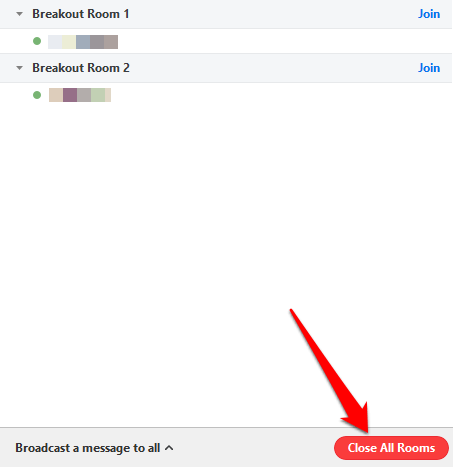
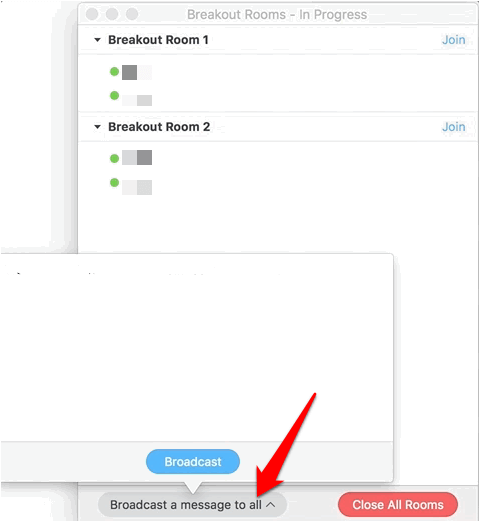
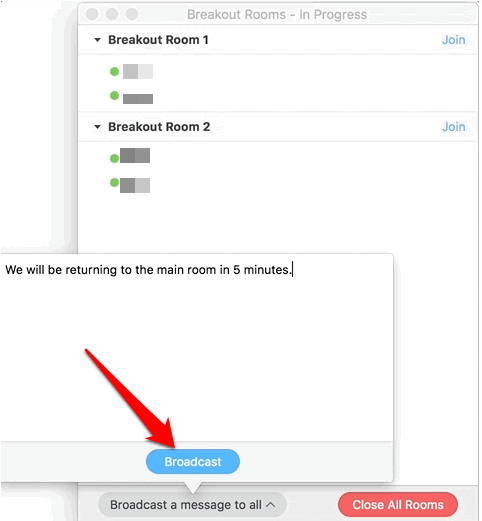
วิธีกำหนดผู้เข้าร่วมล่วงหน้าไปยังห้องกลุ่มย่อย
ในฐานะผู้จัดการประชุม Zoom คุณสามารถกำหนดผู้เข้าร่วมไว้ล่วงหน้าในห้องกลุ่มย่อยได้เมื่อคุณกำหนดเวลาการประชุม
หมายเหตุ : ผู้เข้าร่วมจะต้องลงชื่อเข้าใช้บัญชี Zoom เพื่อถูกกำหนดล่วงหน้าให้กับห้องกลุ่มย่อย ผู้เข้าร่วมที่เข้าร่วมจากเว็บไคลเอ็นต์จะไม่ได้รับมอบหมายให้เข้าร่วมห้องกลุ่มย่อยล่วงหน้า หากคุณเปิดใช้งานการลงทะเบียนสำหรับการประชุม Zoom และมีผู้เข้าร่วมภายนอกที่ลงทะเบียนสำหรับการประชุม คุณสามารถกำหนดให้พวกเขาไปที่ห้องกลุ่มย่อยในระหว่างการประชุม
คุณสามารถใช้เว็บพอร์ทัลหรือไฟล์ CSV เพื่อกำหนดผู้เข้าร่วมล่วงหน้าไปยังห้องกลุ่มย่อยใน Zoom
วิธีใช้เว็บพอร์ทัลเพื่อกำหนดบุคคลล่วงหน้าเพื่อซูมห้องกลุ่มย่อย
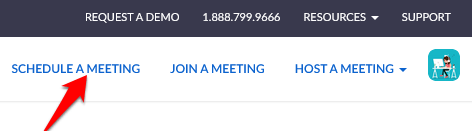
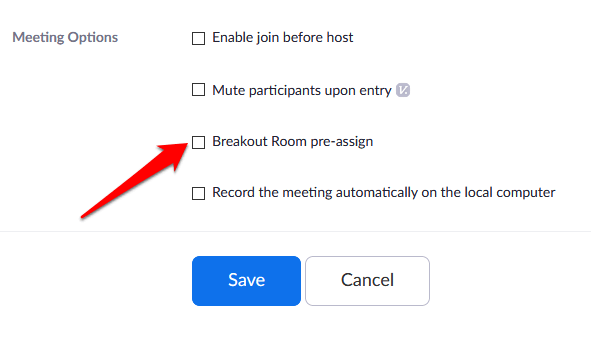
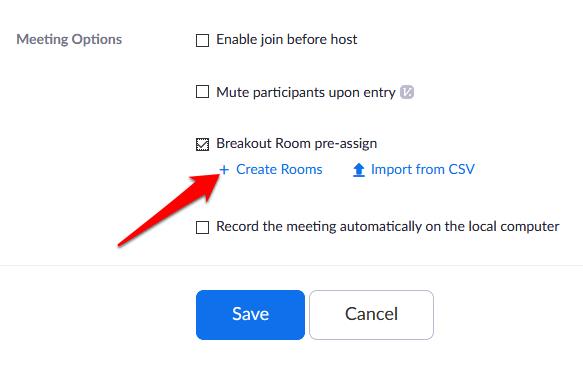
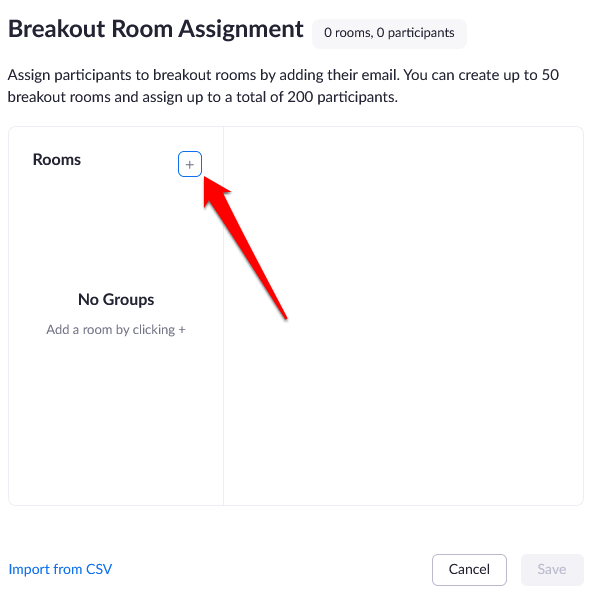
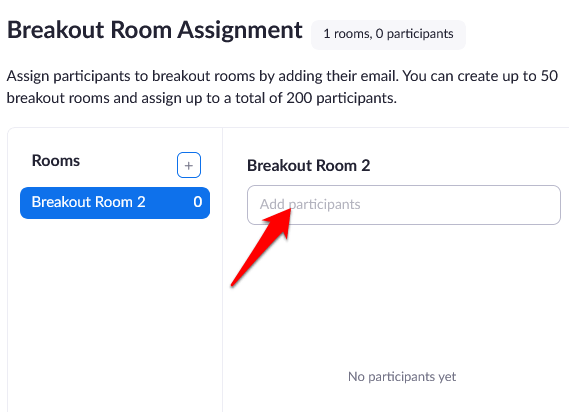
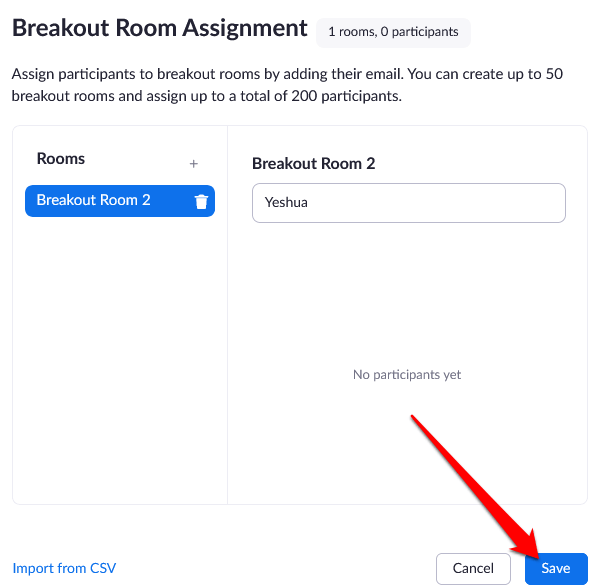
วิธีใช้ไฟล์ CSV เพื่อกำหนดบุคคลล่วงหน้าเพื่อซูมห้องกลุ่มย่อย
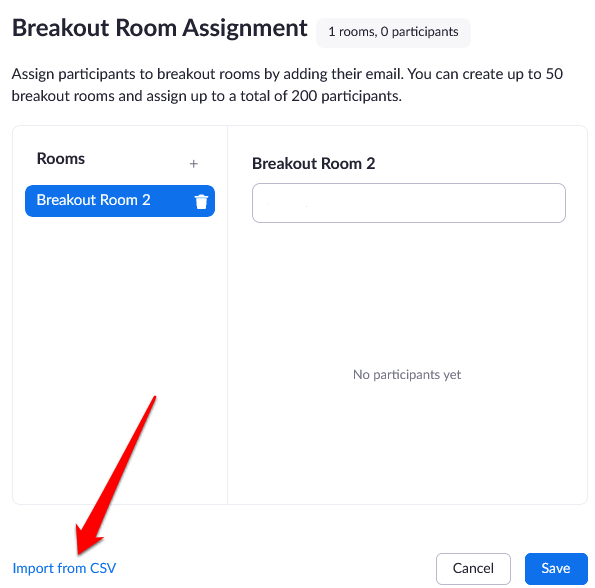
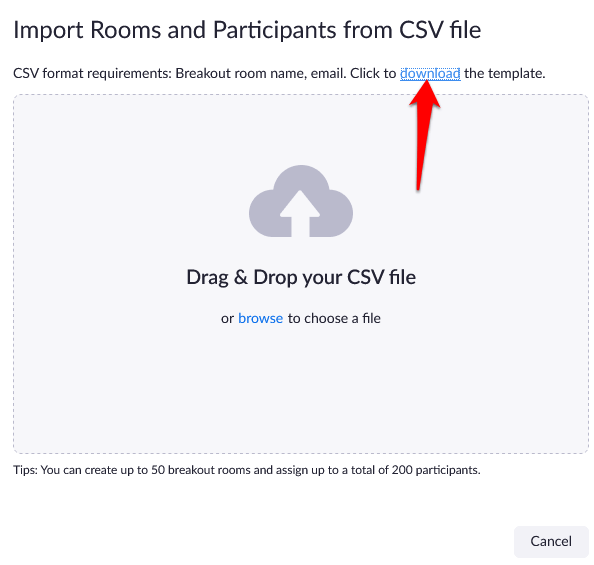
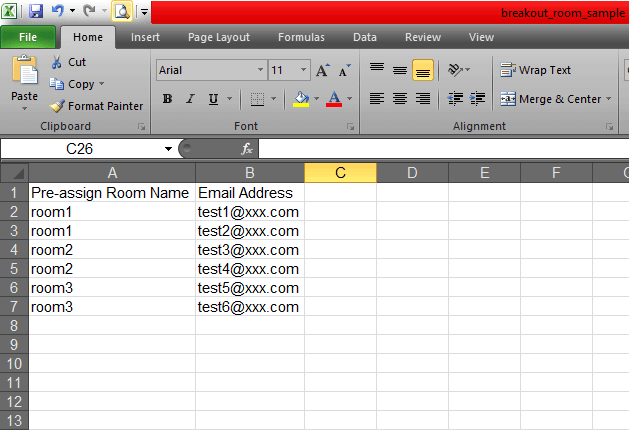
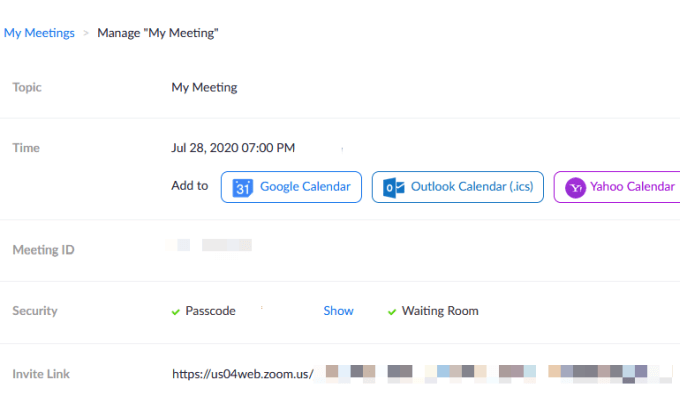
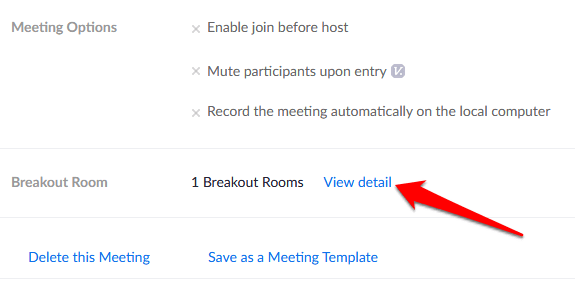
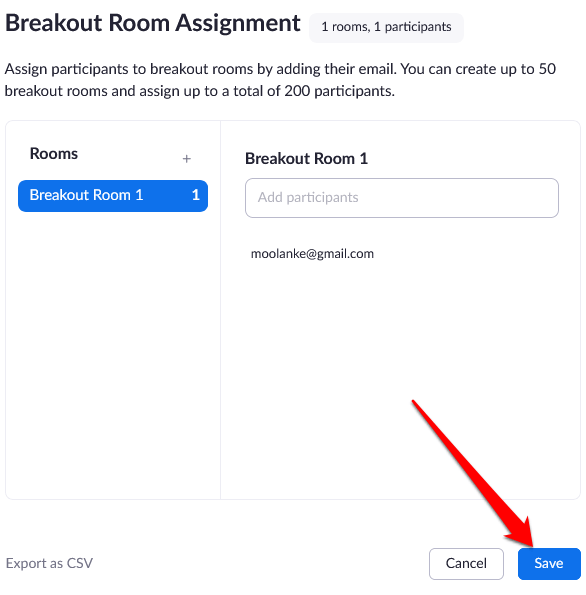
หมายเหตุ : คุณสามารถกำหนดผู้เข้าร่วมได้ด้วยตนเองโดยใช้การควบคุมห้องกลุ่มย่อยในการประชุมที่กล่าวถึงในส่วนวิธีสร้างและจัดการห้องกลุ่มย่อยซูมด้านบน คุณยังสามารถเริ่มเซสชันไวท์บอร์ดในห้องกลุ่มย่อยและเชิญผู้เข้าร่วมมาดูและใส่คำอธิบายประกอบได้
จัดการประชุมกลุ่มได้อย่างง่ายดาย
Zoom Breakout Rooms เป็นบริการฟรีจาก Zoom ซึ่งใช้ได้กับกรณีการใช้งานที่หลากหลาย โดยเฉพาะอย่างยิ่งในการประชุมที่มีผู้เข้าร่วมจำนวนมาก การประชุมดังกล่าวรวมถึงการสนทนากลุ่ม การประชุมในชั้นเรียนสำหรับระดับต่างๆ หรือการประชุมแผนก
คุณเคยจัดการประชุม Zoom และใช้ฟีเจอร์ Zoom Breakout Rooms ไหม แบ่งปันประสบการณ์ของคุณในความคิดเห็น
ไม่สำคัญว่ารหัสผ่านของคุณจะมีความยาว 32 อักขระ เป็นตัวอักษรและตัวเลข และจะใช้เวลาหลายปีในการถอดรหัส—มันไม่ปลอดภัย ตามความเป็นจริงแล้ว อะไรก็ตามที่สัมผัสกับอินเทอร์เน็ตนั้นไม่ปลอดภัย
เป็นที่เข้าใจกันดีว่าต้องการหยุดพักจากโซเชียลมีเดีย หากปล่อยไว้โดยไม่ตรวจสอบ การใช้โซเชียลมีเดียอาจกลายเป็นการดูดเวลาไม่รู้จบ
โปรแกรม Sketchy ส่วนขยายที่เป็นอันตราย และนักจี้เบราว์เซอร์สามารถแก้ไขการตั้งค่าเริ่มต้นใน Google Chrome โดยไม่ได้รับอนุญาตจากคุณ ดังนั้น หากคุณยังเห็นผลการค้นหาจาก Yahoo อยู่เรื่อยๆ
Windows มีการตั้งค่ามากมายที่สามารถกำหนดค่าเพื่อปรับวิธีการทำงานของ Windows อย่างไรก็ตาม การปรับการตั้งค่าเหล่านี้ไม่ใช่วิธีที่ง่ายที่สุด
สตรีมมิ่ง Roku เป็นหนึ่งในตัวเลือกที่หลากหลายที่สุดสำหรับการสตรีมความบันเทิง ช่วยให้คุณเข้าถึงบริการโปรดของคุณ เช่น Apple TV และ HBO Max หรือแม้แต่ใช้การจำลองหน้าจอเพื่อเล่นเนื้อหาจากโทรศัพท์ของคุณ
เอฟเฟ็กต์สาดสีเป็นเอฟเฟ็กต์ภาพถ่ายสุดเจ๋งที่รูปภาพจะถูกแปลงเป็นขาวดำก่อน จากนั้นจึงเพิ่มสีกลับไปที่บางส่วนของรูปภาพ วิธีนี้ใช้ได้ดีกับภาพที่มีสีสว่างมาก เพราะจะดูน่าทึ่งมากขึ้นเมื่อภาพที่เหลือถูกแปลงเป็นขาวดำและรายการหนึ่งยังคงเป็นสี
Zoom เป็นแอปการประชุมผ่านวิดีโอที่หลาย ๆ คนเลือกใช้ เหตุผลที่ผู้คนเลือกใช้ผ่าน Skype หรือไคลเอนต์อื่นๆ ก็คือการที่ Zoom นั้นใช้งานง่าย และส่วนใหญ่ก็ทำงานเหมือนเครื่องจักร
แล็ปท็อปที่มีจอแสดงผลแบบสัมผัสใช้งานได้สะดวกและง่ายดาย อินพุตแบบสัมผัสช่วยให้นำทางได้เร็วขึ้นและปรับแต่งคอมพิวเตอร์ของคุณสำหรับคุณสมบัติและแอพที่เน้นหน้าจอสัมผัส
ไฟล์วิดีโอ MP4 ใช้กันอย่างแพร่หลายสำหรับวิดีโอ หากคุณแก้ไขวิดีโอใน Adobe Premiere Pro เสร็จแล้ว คุณอาจต้องการส่งออกในรูปแบบนี้
คุณสามารถใช้ Facebook เพื่อติดต่อกับเพื่อนๆ ซื้อหรือขายสินค้า เข้าร่วมกลุ่มแฟนคลับ และอื่นๆ อีกมากมาย แต่ปัญหาเกิดขึ้นเมื่อคุณถูกเพิ่มเข้ากลุ่มโดยบุคคลอื่น โดยเฉพาะอย่างยิ่งหากกลุ่มนั้นออกแบบมาเพื่อสแปมคุณหรือขายบางอย่างให้คุณ
Discord กลายเป็นหนึ่งในแอพสื่อสารที่ได้รับความนิยมมากที่สุดในโลกและเป็นทางเลือกที่ยอดเยี่ยมนอกเหนือจาก Whatsapp และ Snapchat ได้รับการพัฒนาสำหรับนักเล่นเกม แต่กลายเป็นศูนย์กลางหลักที่ชุมชนต่างๆ มากมายรวมตัวกัน
ตอนนี้หลายคนใช้ Discord เพื่อเชื่อมต่อกับเพื่อนเกมเมอร์และเพื่อการสื่อสารส่วนตัวและธุรกิจ เพื่อหลีกเลี่ยงความสับสนหรือการปะปนกันโดยไม่ตั้งใจ คุณสามารถสร้างเซิร์ฟเวอร์แยกต่างหากสำหรับกลุ่มคนต่างๆ
เพื่อให้ได้ประโยชน์สูงสุดจากอุปกรณ์ Roku คุณจะต้องเพิ่มช่องสัญญาณ ช่องเป็นแหล่งความบันเทิงบน Roku ของคุณ และคุณสามารถเพิ่มช่องได้มากเท่าที่คุณต้องการในอุปกรณ์ Roku
Netflix ใช้งานได้ทุกที่ในโลก ยกเว้นในบางแห่ง เช่น จีนและเกาหลีเหนือ อย่างไรก็ตาม มีเนื้อหา Netflix จำนวนมากที่ถูกจำกัดตามประเทศที่คุณอาศัยอยู่
การมีบัญชีบนเครือข่ายโซเชียลมีเดียหลายเครือข่ายเป็นสิ่งจำเป็นในการเป็นผู้มีอิทธิพลทางโซเชียลมีเดียที่ประสบความสำเร็จ การจัดการหลายบัญชีอาจใช้เวลาและความพยายามมาก
Procreate สำหรับ iOS มีคุณสมบัติมากมายสำหรับการสร้างผลงานศิลปะที่ยอดเยี่ยม แข่งขันกับโปรแกรมแก้ไขกราฟิกที่ดีที่สุดบางตัวที่มีอยู่ คุณลักษณะที่มีประโยชน์อย่างหนึ่งสำหรับศิลปินใน Procreate คือความสามารถในการใช้แบบอักษร
คุณเพิ่งดาวน์โหลดไฟล์ที่ไม่มีนามสกุล คุณอาจสังเกตเห็นว่า Windows ไม่สามารถเปิดไฟล์นี้และแจ้งให้คุณเลือกโปรแกรมเพื่อเปิด
MS Excel สามารถแสดงได้ 1,048,576 แถว แม้ว่านั่นอาจดูเหมือนเป็นจำนวนมากในการใช้งานปกติ แต่ก็มีสถานการณ์มากมายที่ไม่เพียงพอ
หากคุณกำลังเลือกซื้อ VPN ที่คุณไว้ใจได้ คุณจะอดไม่ได้ที่จะเจอคำว่า “kill switch” หรือที่บ่อยกว่านั้นคือ “killswitch ” ฟีเจอร์ VPN นี้มีประโยชน์เพียงใด วิธีการทำงานก็ไม่ได้อธิบายได้ดีเสมอไป
TikTok ต้องการระงับการอ้างสิทธิ์ในวิดีโอทั้งหมด แต่ถ้าวิดีโอของคุณสามารถชนะใจแฟนๆ และเพิ่มการมีส่วนร่วมบนแพลตฟอร์มหนึ่ง ทำไมไม่ลองอีกแพลตฟอร์มหนึ่ง การดาวน์โหลดวิดีโอ TikTok ลงในโทรศัพท์ของคุณเป็นเรื่องง่าย แต่มาพร้อมกับลายน้ำที่ยังคงอยู่หากคุณอัปโหลดที่อื่น
ต้องการกลับทิศทางการเลื่อนบน Mac ของคุณหรือไม่? หรือต้องการทิศทางการเลื่อนที่เป็นอิสระสำหรับเมาส์ของคุณ ลองอ่านคำแนะนำของเราเพื่อทราบวิธีการ
ให้เราดูวิธีใช้ฟีเจอร์แทร็กเสียงหลายแทร็กของ YouTube และสลับเป็นภาษาเสียงอื่นในวิดีโอ YouTube เดียวกัน
การล้าง Spotify จะช่วยแก้ไขปัญหาการเล่น และเพิ่มพื้นที่จัดเก็บข้อมูลในโทรศัพท์ของคุณ นี่คือวิธีการล้างแคชใน Spotify
กำลังมองหาวิธีดูและลบประวัติ YouTube Music ของคุณอยู่ใช่ไหม? ดูบทความนี้และแสดงให้คุณเห็นว่าต้องทำอย่างไร!
กำลังมองหาการประหยัดเงินในขณะที่เข้าถึงฟีเจอร์อันทรงพลังของ Microsoft Office อยู่ใช่ไหม? 8 วิธีที่ดีที่สุดในการรับ Microsoft Office ฟรี
คุณเห็นลำดับข้อความที่ไม่ถูกต้องบนโทรศัพท์ Galaxy ของคุณหรือไม่? นั่นไม่ใช่วิธีที่มันควรจะทำงาน มาแก้ไขปัญหากันเถอะ
เรียนรู้วิธีเปลี่ยนความเร็วในการเล่น YouTube บนเดสก์ท็อปและอุปกรณ์เคลื่อนที่เพื่อประหยัดเวลา ค้นคว้า และสนุกกับการดูวิดีโออย่างมีประสิทธิภาพ
ต้องการดูวันเกิดใน Google Calendar หรือไม่ เรียนรู้วิธีเพิ่มวันเกิดใน Google ปฏิทินโดยมีหรือไม่มีผู้ติดต่อ
ต้องการเพลิดเพลินกับการเล่นเกมย้อนยุคบนมือถือของคุณหรือไม่? อ่านคำแนะนำในการติดตั้ง EmuDeck บน Steam Deck ของคุณเพื่อให้รันโปรแกรมจำลองได้อย่างง่ายดาย
เบื่อกับการเห็นการค้นหาที่กำลังมาแรงในแอป Google ใช่ไหม ต่อไปนี้เป็นวิธีปิดใช้งานให้ดีบน Google App (Android, iOS) และเบราว์เซอร์





























